Tag-Eigenschaften
Die Option bestimmt, ob Constraints im Editor angezeigt werden sollen oder nicht.
Durch Klick auf diesen Button werden die selektierten Guide- bzw. Splinepunkte mit Constraints, die an der anderen Seite wiederum an den nächsten Geometriepunkten hängen, verbunden.
Befreien Sie hiermit die selektierten Guide- bzw. Splinepunkte von Constraints.
Löschen Sie hiermit alle vorhandenen Constraints.
Ziehen Sie hier ein polygonales Objekt aus dem Objekt-Manager hinein. Zwischen seinen Punkten und den selektierten Guide- bzw. Splinepunkten werden die Constraints erstellt.
Definieren Sie hier, wie stark die Constraints auf die festgenagelten Punkte wirken sollen. 0% schaltet die Constraints aus, während 100% keine Bewegung zulässt und die entsprechenden Punkte tatsächlich festnagelt. Stellen Sie sich Einfluss als separate Federn vor, die zwischen Constraintende und den festgenagelten Punkten angeordnet werden. Einfluss kann dann als Federstärke gesehen werden.
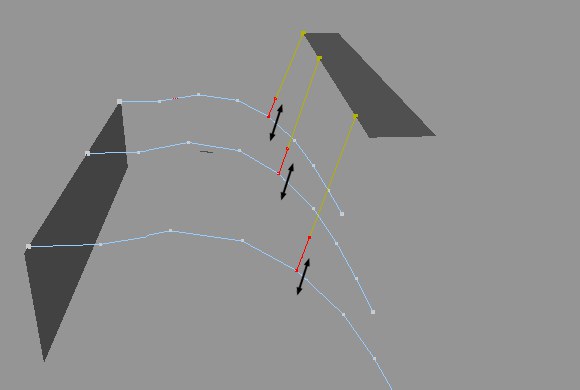
Mit dem Offset können Sie die Festnagelung der Punkte in Richtung der Constraintlinien verschieben. Der Offset wird im Editor rot angezeigt. Ein Offset von 0 nagelt die Punkte direkt am Objekt fest.
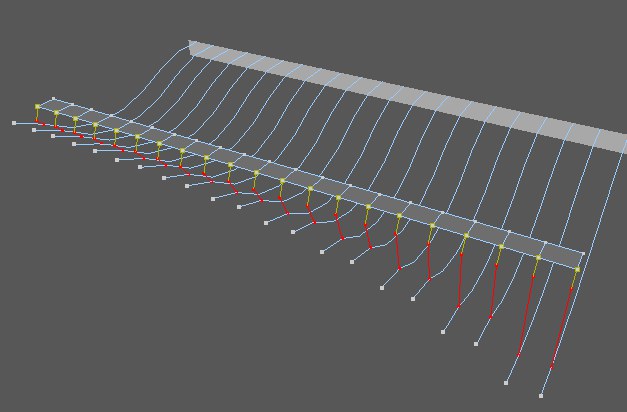 Hier definiert die Vertex-Map (die von links nach rechts von 100% – gelb – auf 0% – rot – verläuft) den Einfluss.
Hier definiert die Vertex-Map (die von links nach rechts von 100% – gelb – auf 0% – rot – verläuft) den Einfluss.In diesen beiden Verknüpfungsfeldern können Vertex-Tags untergebracht werden. D.h. auf dem Objekt, an dem das eine Constraintsende festgeknüpft ist, können Sie mittels einer Vertex-Map definieren, wie groß Einfluss und Offset an jedem einzelnen Constraint sein sollen. Die beiden oben definierten Parameter geben dabei das Maximum vor.